Камера не работает на iOS 14? Вот исправление! 5 способов
Вы обнаружили, что камера вашего iPhone не работает должным образом после обновления iOS 14?
Новое обновление Apple iOS 14 попало в заголовки газет благодаря своим новым функциям. Операционная система была выпущена 16 сентября прошлого года и получила изрядную долю популярности на Твиттер и другие социальные сети. Новые функции включают настройку виджетов, улучшенные библиотеки приложений, новый интерфейс и многое другое.


Но, как и все обновления программного обеспечения, ошибки, которые не были обнаружены в бета-тестах, неизбежно пройдут и создадут проблемы. В этом случае неработающая передняя камера, вероятно, является одним из таких сбоев.
Здесь, в Saint, мы стараемся предоставлять нашим читателям быструю и достоверную информацию в лучшем качестве. Здесь мы собрали список надежных методов, которые помогут решить вашу проблему «камера не работает на iOS 14».
Давайте начнем!
1. Проверьте разрешения камеры вашего приложения.
Прежде чем продолжить, давайте быстро устраним эту неполадку.
Ваша передняя камера работает в приложении «Камера» по умолчанию, но работает неправильно в Discord, Messenger, Twitter или любом другом стороннем приложении? Тогда, скорее всего, это единственный метод, который вам нужен.
Если вашему стороннему приложению не разрешено использовать камеру, оно не сможет делать фотографии за вас. Давайте быстро решим эту проблему, проверив, имеет ли стороннее приложение разрешение на использование вашей камеры.
Вот как вы можете проверить разрешения камеры вашего приложения:
- Сначала откройте приложение «Настройки» на главном экране.
- Теперь найдите «Конфиденциальность» и нажмите на нее.
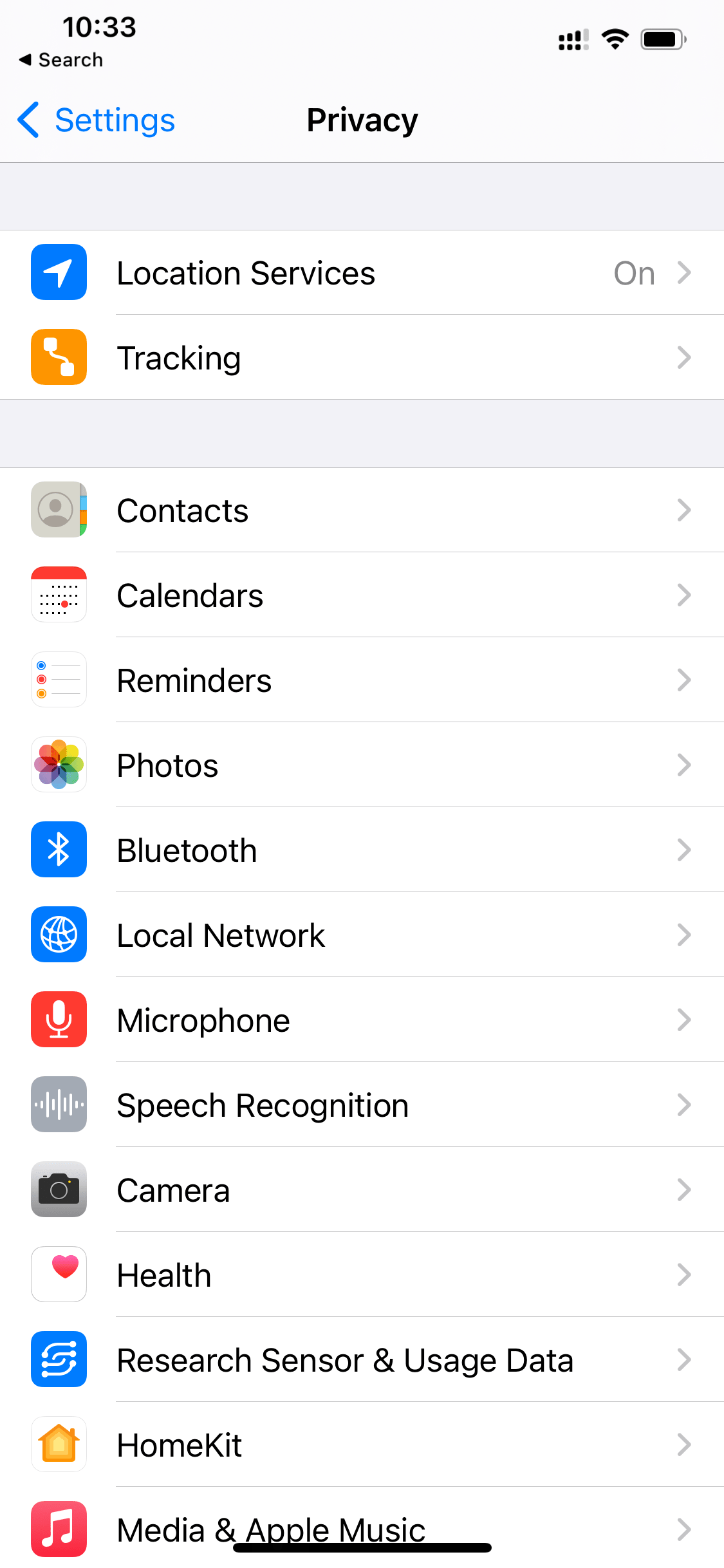
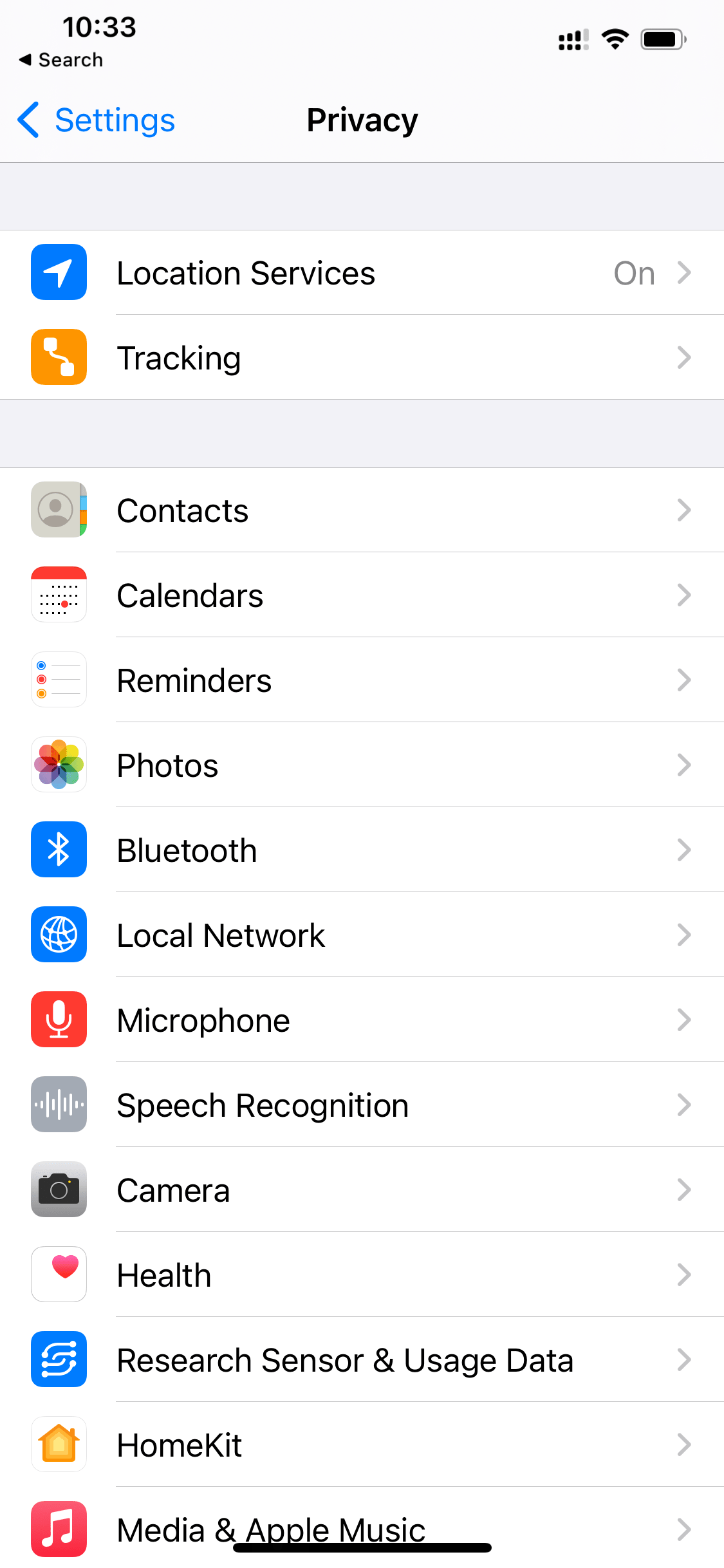
- Затем найдите и выберите «Камера».
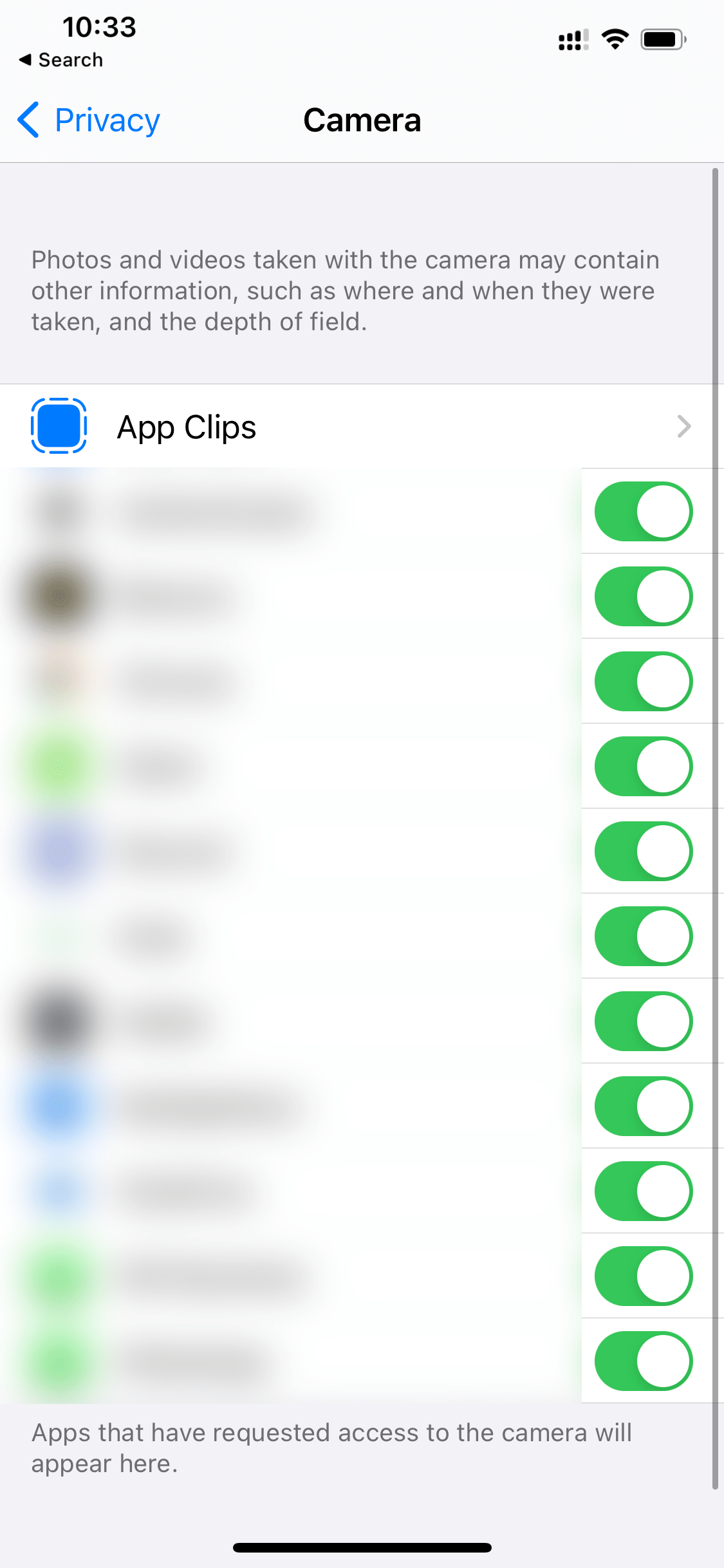
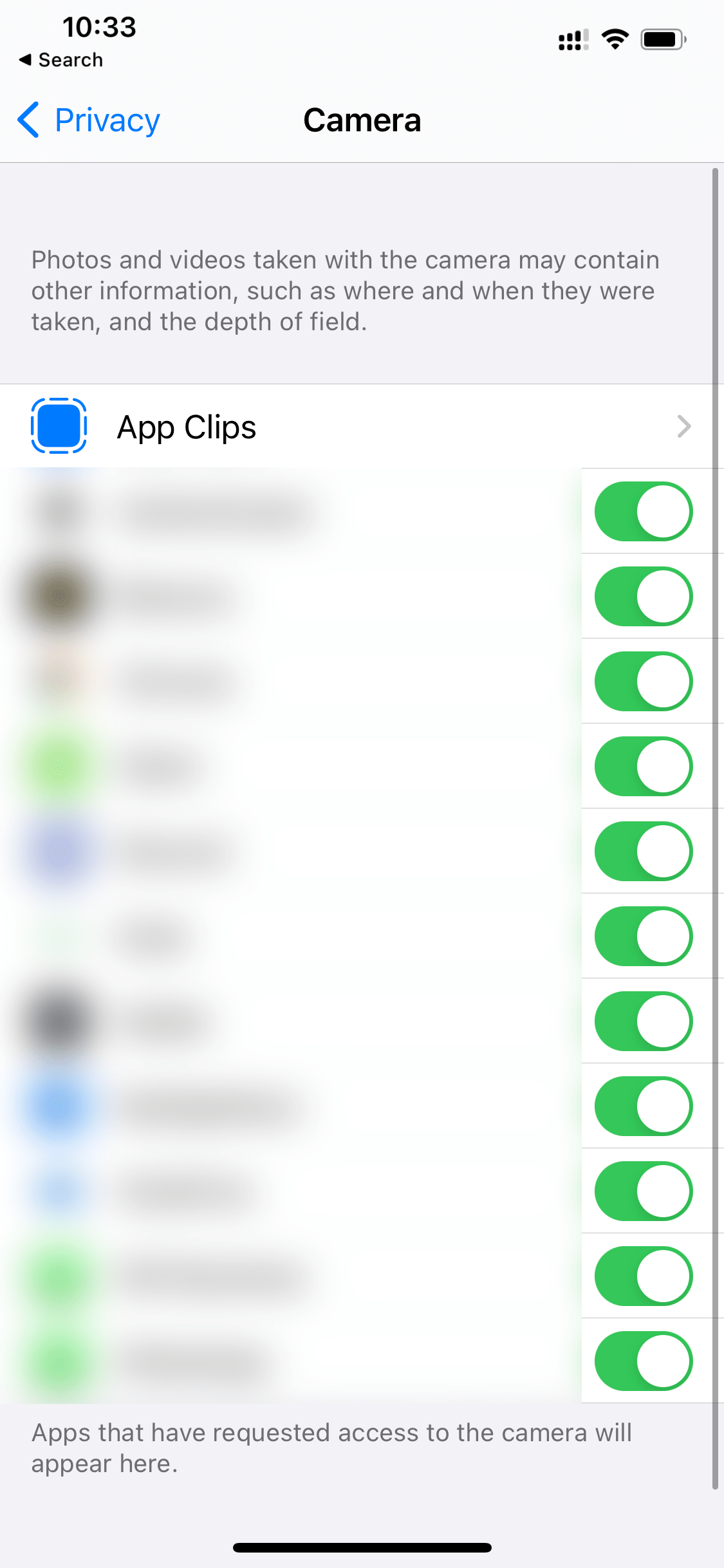
- Наконец, должен быть список всех сторонних приложений, установленных на вашем iPhone. Найдите приложение, с которым у вас возникла проблема, и включите переключатель для использования камеры.
Теперь снова откройте стороннее приложение и посмотрите, сохраняется ли проблема с передней камерой. Если проблема не устранена, вы можете попробовать перезагрузить iPhone или перейти к следующим методам.
2. Быстрые исправления от сообщества Apple.
Вы не одиноки, кто испытывает проблемы с камерой (среди прочих) в недавнем обновлении iOS от Apple. Многие пользователи на форумах Apple также сделали несколько потоки Что касается этой проблемы, к счастью, некоторые пользователи нашли временные решения, которые помогут починить камеру.
Эти исправления ни в коем случае не стандартизированы, а представляют собой просто странные методы, которые работали и исправляли камеру. Надеемся, что после того, как iOS 14 будет исправлена и исправлена, проблемы с вашим iPhone и эти быстрые исправления вообще устареют. А пока вот список того, что вы можете сделать, чтобы починить переднюю камеру вашего iPhone.
- Включите фонарик в Центре управления и откройте приложение камеры. Подождите около 15 секунд, и камера должна начать работать. Это будет работать и для других сторонних приложений.
- Несколько раз включайте и выключайте фонарик на телефоне, пока камера не заработает.
- Установите таймер камеры на 3 секунды и сделайте снимок. Подождите около 30 секунд, и камера должна снова включиться.
- Отключите функцию чтения тегов NFC в настройках. Перейдите в «Настройки» > «Центр управления» > «Считыватель тегов NFC». Там должен быть небольшой знак минус (–). Нажмите на него и нажмите «Удалить». Это отключит вашу способность читать теги NFC. Просто повторите процесс и включите его, если эта функция вам снова понадобится.
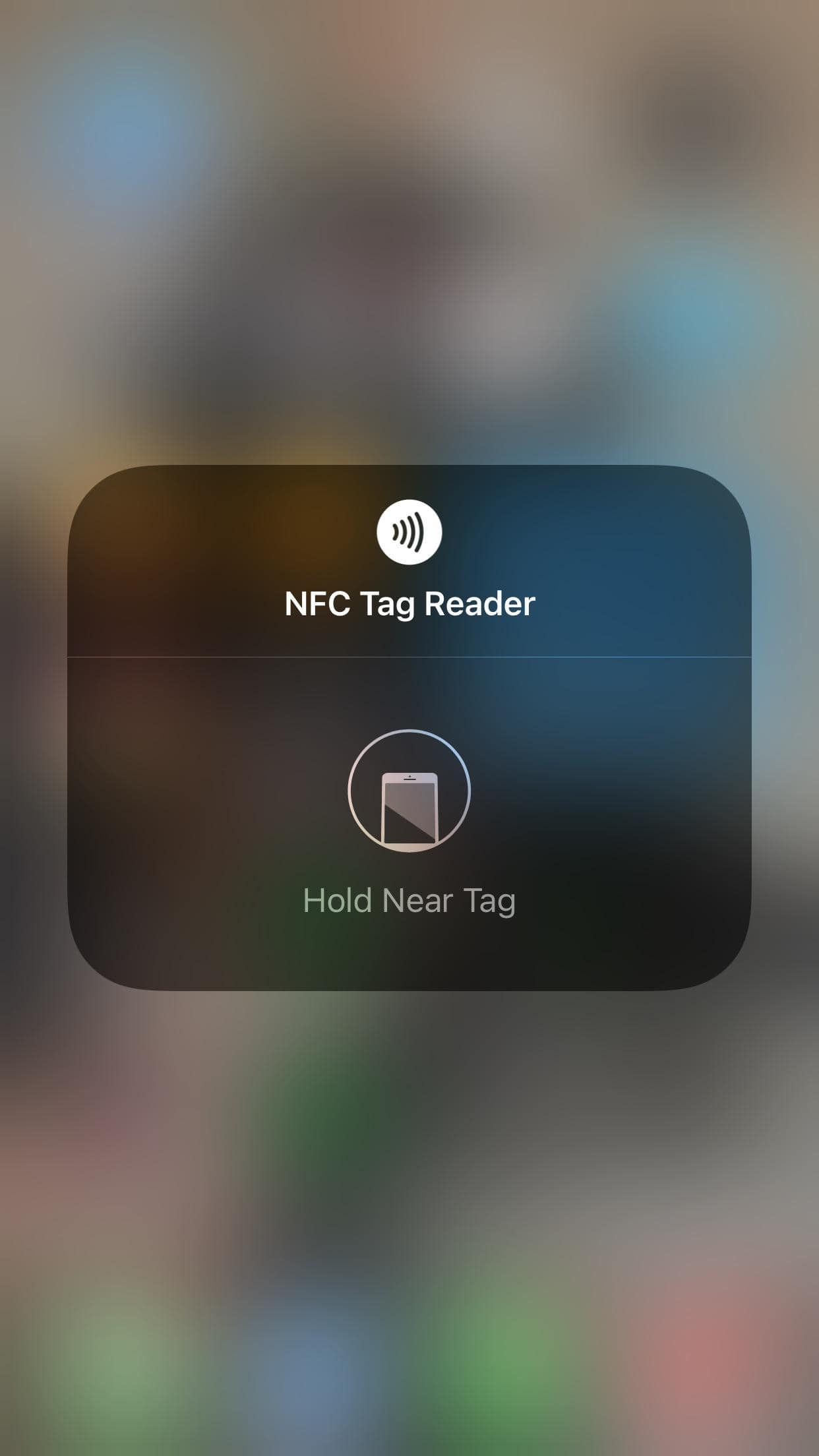
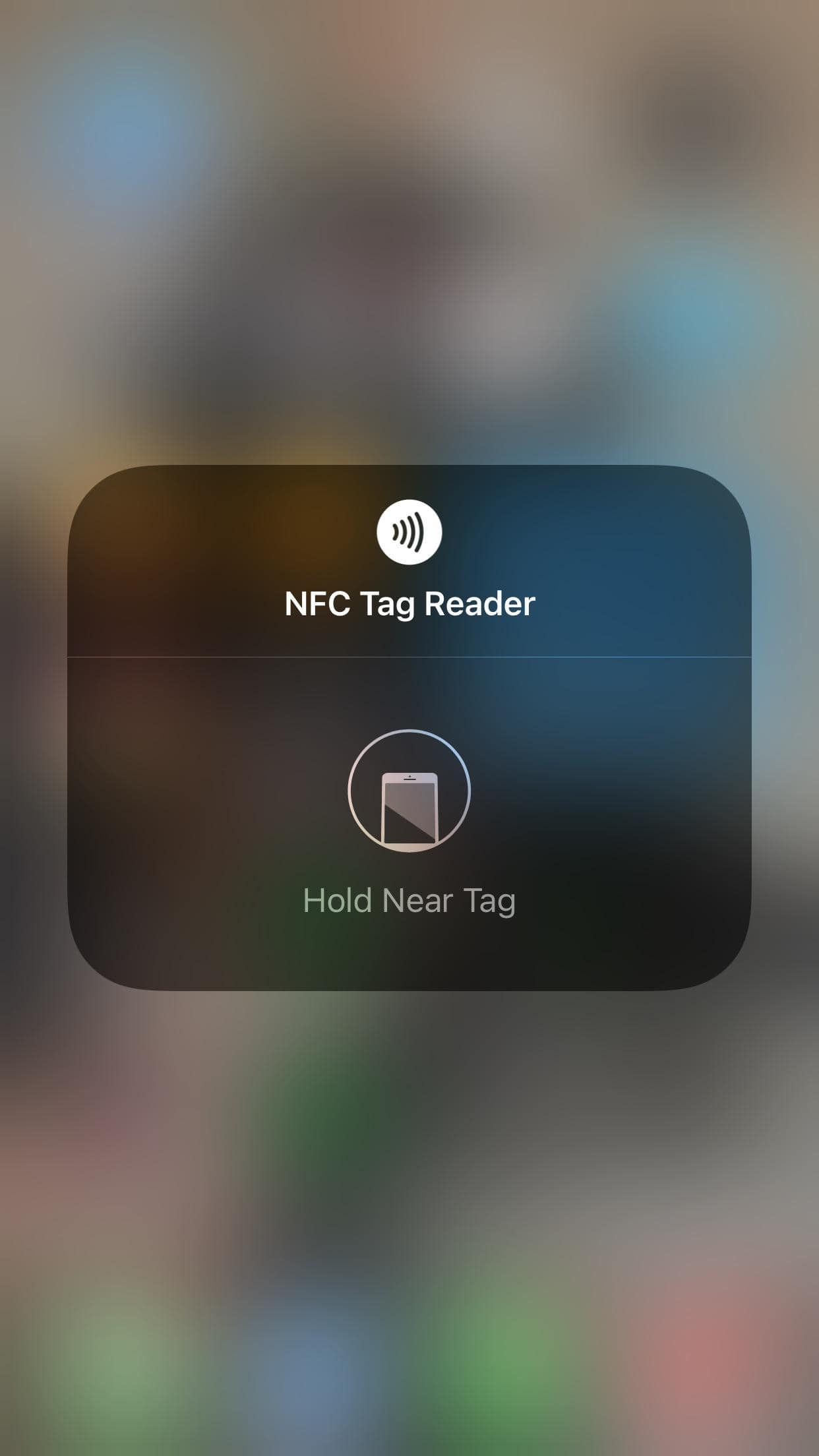
Эти исправления будут работать только в том случае, если вы используете камеру. К сожалению, это не постоянные исправления, поэтому в следующий раз, когда вы откроете приложение камеры, скорее всего, ваша проблема может вернуться.
3. Принудительно закройте приложение камеры.
Теперь давайте полностью прекратим работу приложения «Камера» на вашем iPhone. С помощью этого метода мы поможем вам принудительно закрыть приложение «Камера», тем самым полностью удалив его из вашей оперативной памяти.
Целью этого является устранение любых ошибок или сбоев в приложении «Камера». При повторном открытии камеры работающее на ней программное обеспечение должно работать и запускаться как обычно.
Вот как вы можете принудительно закрыть приложение «Камера»:
- В зависимости от модели вашего iPhone вы можете попробовать любой из этих методов.
- На старых моделях iPhone на вашем мобильном устройстве должна быть кнопка «Домой». Дважды нажмите кнопку «Домой», чтобы открыть список недавно использованных приложений.
- Новые модели iPhone не будут иметь кнопки «Домой», поскольку их экран занимает весь телефон. Ничего страшного, для этих моделей вы можете просто коснуться средней нижней части экрана iPhone и медленно провести вверх.
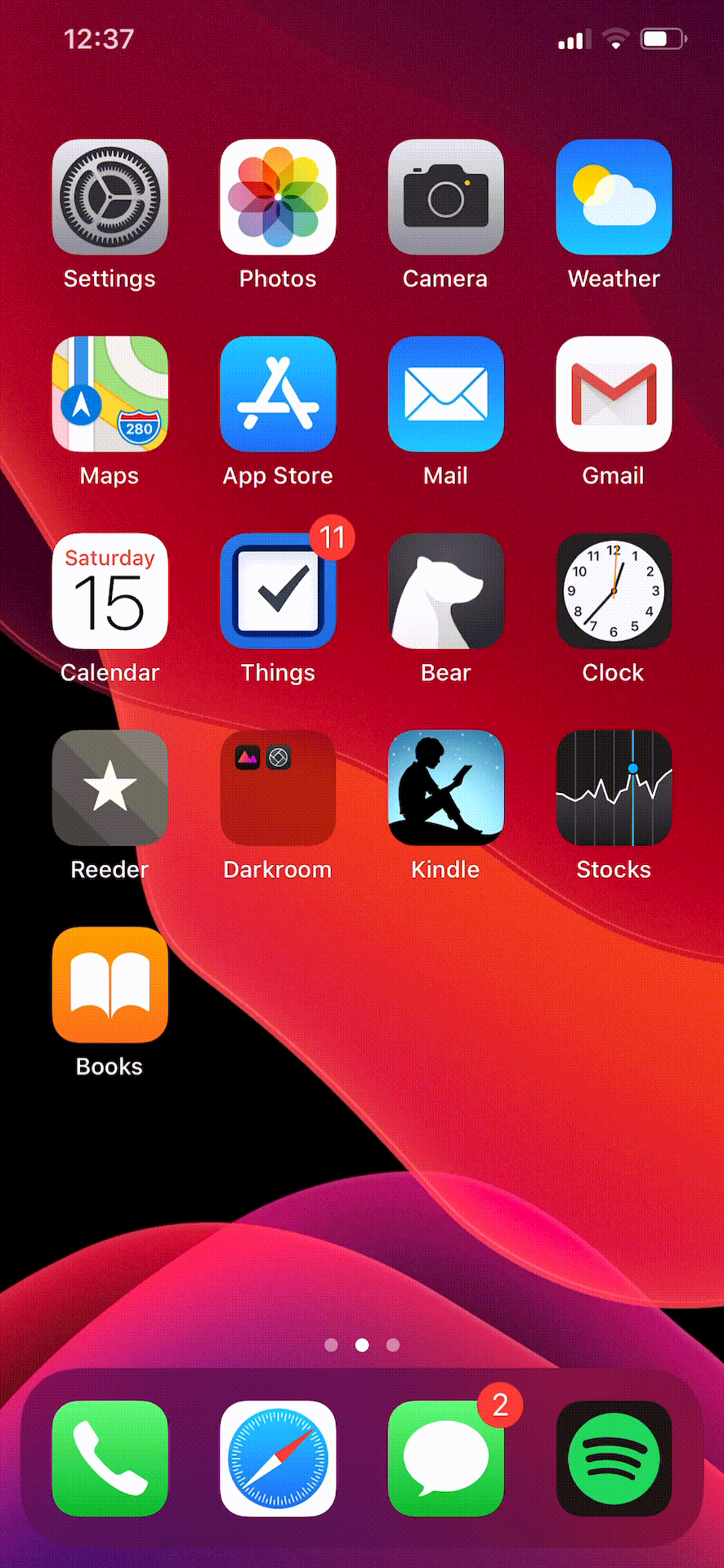
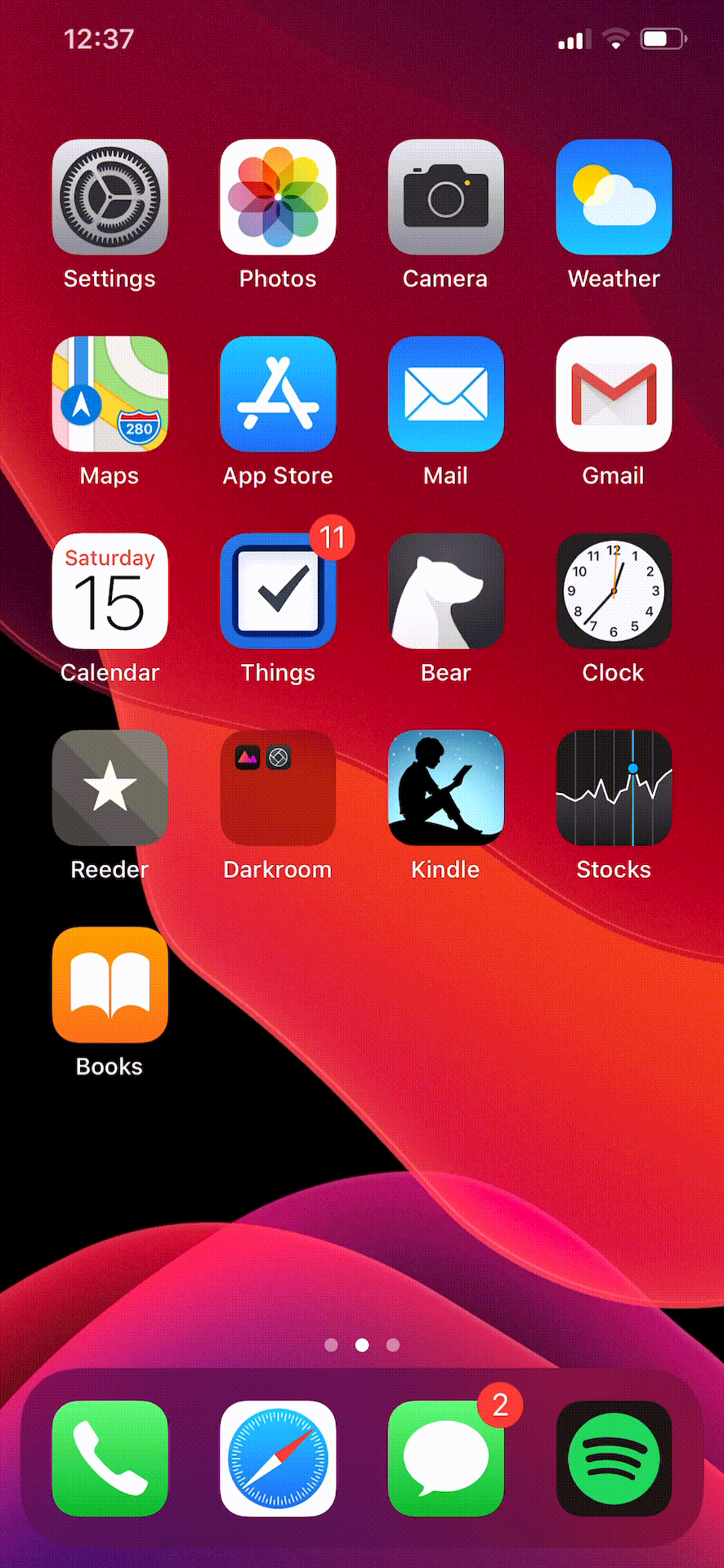
- Теперь любой из этих шагов должен открыть список ваших последних приложений. Найдите приложение «Камера» и проведите по нему вверх, чтобы удалить его из списка. Это немедленно удалит его из памяти вашего телефона.
- Наконец, проверьте наличие других приложений, которые используют вашу переднюю камеру, и также удалите эти приложения.
Теперь вы по сути перезапустили приложение камеры. Продолжайте и снова откройте переднюю камеру, чтобы проверить, решило ли это вашу проблему.
4. Перезагрузите iPhone.
Проблемы с программным обеспечением обычно решаются простой перезагрузкой устройства. Это связано с тем, что ваш iPhone завершает все существующие программные процессы и перезагружает их после перезапуска.
Хотя мы только что перезапустили ваше приложение «Камера», перезагрузка вашего iPhone решит проблемы с программным обеспечением всего вашего iPhone, а не только вашей камеры.
Это устранит любые программные ошибки, которые в настоящее время нарушают работу вашего iPhone. Поскольку неработающее приложение «Камера» не является запланированной функцией, проблема, вероятно, связана с ошибкой программного обеспечения. Когда ваше мобильное устройство включится, ваши программы должны снова работать как обычно, без ошибок.
Вот как вы можете перезагрузить свой iPhone:
- Сначала нажмите и удерживайте кнопку питания вашего iPhone, пока не появится ползунок с надписью «Слайд для выключения». Кнопка должна находиться на правой стороне вашего iPhone.


- Теперь перетащите ползунок питания вправо, чтобы перезагрузить iPhone.
- Подождите пару секунд и перезагрузите iPhone, снова удерживая кнопку питания.
К этому моменту ваш iPhone должен быть полностью перезагрузлен, откройте приложение «Камера» и посмотрите, сохраняется ли проблема с передней камерой. Если проблема все еще существует, продолжайте и переходите к следующим методам.
5. Сбросьте настройки iPhone.
При обновлении iOS ваши настройки и предпочтения остаются прежними. На самом деле это полезная функция, поскольку чаще всего мы не помним все установленные нами настройки. Это делает обновление iOS еще более удобным.
Однако это часто может привести к ошибкам в вашем iPhone из-за путаницы в настройках. Это маловероятно, но может случиться. В подобных случаях лучшее, что вы можете сделать, — это сбросить все настройки вашего iPhone. Это также должно быть полезным опытом, поскольку просмотр настроек поможет вам ознакомиться с новыми функциями iOS.
Вот как вы можете сбросить настройки вашего iPhone:
- Откройте приложение «Настройки» на своем iPhone. Это должно быть на вашем главном экране.
- Теперь перейдите в «Основные» и нажмите «Сброс».
- Далее должен появиться список функций, которые можно сбросить, для этого метода выберите «Сбросить все настройки».
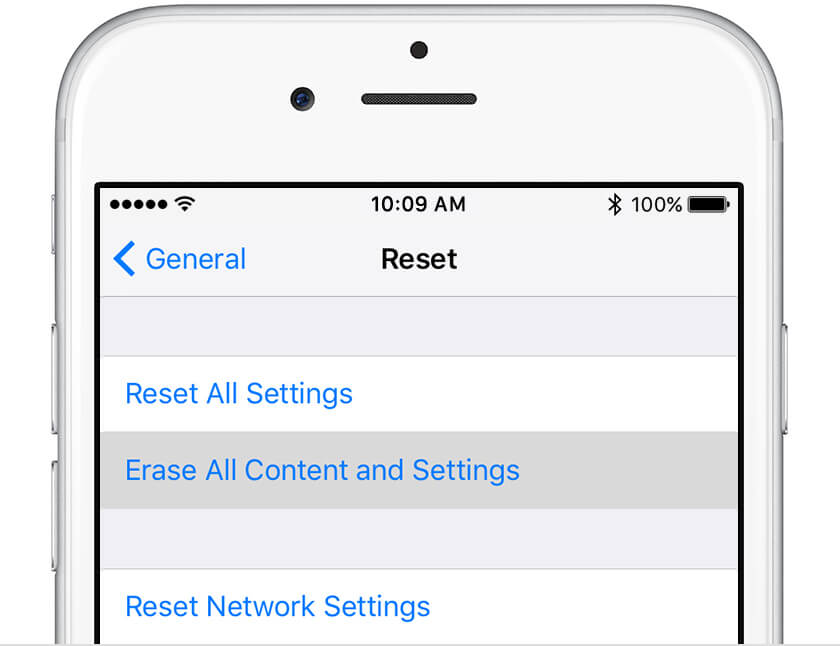
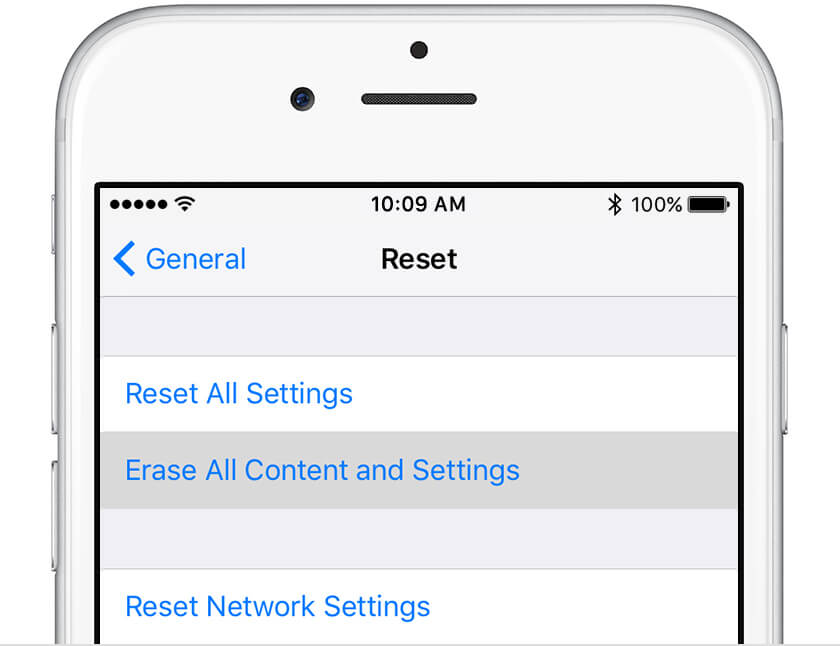
- Вам будет предложено ввести пароль. Введите свой пароль и следуйте инструкциям, чтобы начать сброс настроек.
- Наконец, экран вашего iPhone станет черным и перезапустится, пока все ваши настройки не будут сброшены.
После сброса настроек вашего iPhone откройте приложение «Камера» и проверьте переднюю камеру на наличие проблем. Попробуйте сделать снимок или использовать стороннее приложение, например Messenger, для доступа к камере.
Новая iOS 14 от Apple по-прежнему представляет собой свежую операционную систему, полную подобных ошибок. Это не редкость. Если вы читаете эту статью недавно после ее выпуска, то можете быть уверены, что над этими ошибками работают.
Между тем, вы можете перейти на iOS 13.7 с iOS 14, перейдя по этой ссылке. Вы также можете попробовать обратиться в службу поддержки клиентов Apple Live, выполнив следующие действия. Однако будьте уверены: если эта проблема возникла только после обновления до iOS 14, вероятность того, что это аппаратная проблема, крайне мала. Надеемся, что это всё будет исправлено в следующих патчах.
Теперь, когда вы дошли до конца этой статьи, мы надеемся, что она помогла вам решить проблему «Камера не работает должным образом на iOS 14». Если у вас есть другие вопросы, связанные с этой статьей, пожалуйста, оставьте комментарий ниже.
Если это руководство помогло вам, поделитесь им. 🙂





